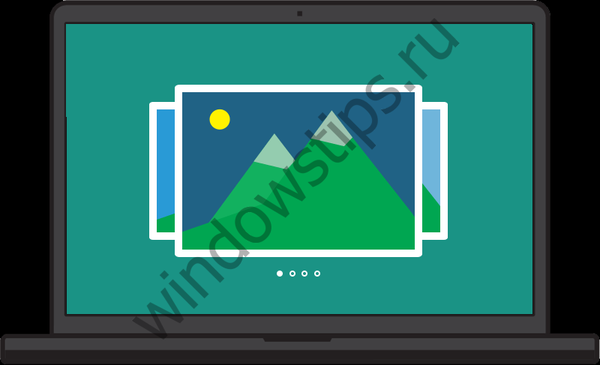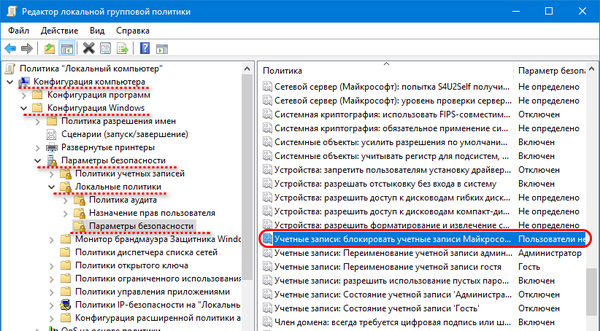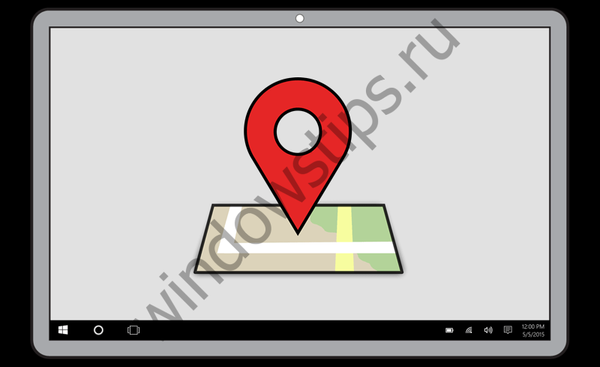Nástroj na diagnostiku pamäte môžete spustiť jedným z nasledujúcich spôsobov (môže to fungovať pre predchádzajúce verzie systému Windows začínajúce na Windows Vista)..

. Stlačte tlačidlo ponuky štart → Windows Administration Tool, a dvakrát kliknite na Kontrola pamäte systému Windows.
alebo:
b. Začnite písať mdsched na paneli vyhľadávania. Aplikácia na kontrolu pamäte systému Windows by mala byť prvá, dvakrát na ňu kliknite.
alebo:
C. Prejdite do priečinka C: \ WINDOWS \ system32, nájsť a dvakrát kliknúť- mdsched.exe.
alebo:
d. Kliknite pravým tlačidlom myši na tlačidlo štart, lis beh, kopírovať / vložiť mdsched.exe na panel spustenia a kliknite na tlačidlo ENTER
(Ak ste nezakázali UAC) Potvrďte kliknutím na „Áno“ v okne UAC.
Kontrola pamäte systému Windows vám ponúka 2 možnosti:
. „Vykonajte reštart a skontrolujte (odporúča sa).
Pred reštartovaním uložte svoju prácu a ukončite všetky otvorené programy. “Alebo:
b. „Pri najbližšom zapnutí počítača vykonajte kontrolu“.
Po reštartovaní počítača sa automaticky spustí nástroj na kontrolu pamäte systému Windows.

Parametre nástroja môžete zmeniť stlačením klávesu F1 (na klávesnici).
Ak chcete prejsť na ďalšie testovacie parametre, stlačte kláves TAB (kláves na klávesnici). Aby bol test dostatočne presný, musíte použiť maximálne hodnoty, t. J. Širokú skúšku, vyrovnávaciu pamäť, počet prechodov 15.
Konfigurácia diagnostických nástrojov pamäte systému Windows

Testovacia súprava:
Možné hodnoty: základné, bežné, široké.
basic → MATS +, INVC, SCHCKR (zapnutá vyrovnávacia pamäť)
obyčajný → ako je uvedené vyššie, a LRAND, STRIDE6 (zapnutá vyrovnávacia pamäť), CHCKR3, WMATS +, WINVC
Plný zoznam: MATS +, INVC, SCHCKR (s povolenou vyrovnávacou pamäťou), LRAND, STRIDE6 (povolená vyrovnávacia pamäť), CHCKR3, WMATS +, WINVC
Široké → ako je uvedené vyššie, a WINVC, MATS + (vypnutá vyrovnávacia pamäť), STRIDE38, WCHCKR3, ERAND, STRIDE6 (vypnutá vyrovnávacia pamäť), CHCKR8
Celý zoznam: MATS +, INVC, SCHCKR (zapnutá vyrovnávacia pamäť), LRAND, STRIDE6 (zapnutá vyrovnávacia pamäť), CHCKR3, WMATS +, WINVC, MATS + (vypnutá vyrovnávacia pamäť), STRIDE38, WCHCKR3, ERAND, STRIDE6 (vypnutá vyrovnávacia pamäť), CHCKR
Nastavenia vyrovnávacej pamäte:
Možné stavy: Predvolené Zapnuté, Vypnuté.
Počet prechodov:
Možné hodnoty: od 0 (nula) až 15.
Potom stlačte F10 pre uplatnenie zmien. Test sa začne automaticky po vykonaní zmien. Test môže trvať veľa času, buďte trpezliví. Počkajte, kým neskončí a počítač sa sám reštartuje.
výsledok

V nástroji nájdete dve udalosti (výsledky) nástroja na kontrolu pamäte Windows Prehliadač udalostí → Denníky systému Windows → Systém.